Помилка підсистеми PCL XL KERNEL викликана проблемним драйвером
- Помилка підсистеми PCL XL KERNEL здебільшого виникає внаслідок пошкодження або неправильного драйвера принтера.
- Ви можете налаштувати параметри друку або оновити принтер до останньої версії, щоб вирішити цю проблему.
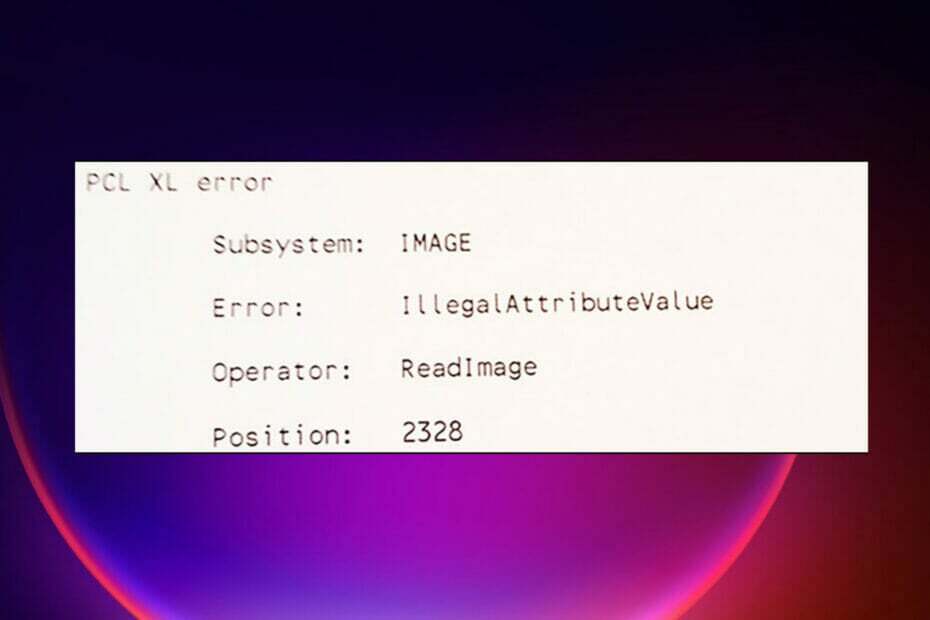
Ваш комп’ютер може зіткнутися з помилками під час зв’язку з принтером, однією з яких може бути Підсистема помилок PCL XL ЯДРО.
Він також поставляється з повідомленням, Запропонуйте адміністратору мережі змінити параметри принтера, щоб використовувати СТАНДАРТНИЙ драйвер принтера для принтера цієї марки так що це досить зрозуміло.
PCL XL або PCL 6 — це потужний драйвер, який використовується для друку документів на принтерах, але давайте з’ясуємо, чому це відбувається.
Чому я отримую помилку PCL XL на своєму принтері?
Після перегляду повідомлення про помилку проблема зрозуміла та має одну основну причину. Помилка підсистеми PCL XL KERNEL виникає через те, що драйвер принтера пошкоджено або він несумісний.
Однак це також може бути викликано невідповідністю шрифтів між ПК і принтером (що також є проблемою драйвера) або несправностями підключення (зокрема, портом, до якого підключено принтер).
Робіть те, що сказано в повідомленні, якщо ви працюєте в контрольованому офісному середовищі. Повідомте про проблему системному адміністратору, який вирішить цю проблему.
Працюючи на власному принтері та пристрої Windows, ви можете вирішити проблему, виконуючи наведені нижче дії один за одним.
Як виправити помилку підсистеми PCL XL KERNEL?
Перш ніж розпочати справжнє усунення несправностей, переконайтеся, що ви виконали такі прості завдання:
- Переконайтеся, що ваші кабелі надійно закріплені, і під’єднайте принтер до комп’ютера, щоб уникнути помилок PCL XL на ваших HP Laserjet 1536nf MFP і HP Laserjet 3015.
- Якщо принтер під’єднано до мережі, спробуйте підключити його безпосередньо до пристрою у відповідний порт.
- Якщо ваш принтер має мікросхеми пам’яті, спробуйте вийняти їх і перевірити, чи це виправить помилку.
Також зауважте, що під час друку певних документів на принтері HP ви можете побачити повідомлення про помилку PCL Xl error kernel wrongoperatorssequence. Це може статися, якщо принтер не може обробити певні частини документа. Це можуть бути вбудовані шрифти або зображення.
1. Перейменуйте файли, пов’язані з вашим принтером
- На клавіатурі натисніть вікна Клавіша + E щоб відкрити Провідник файлів.
- Перейдіть до місця розташування
C:/Windows/System32/spool/drivers/x64/3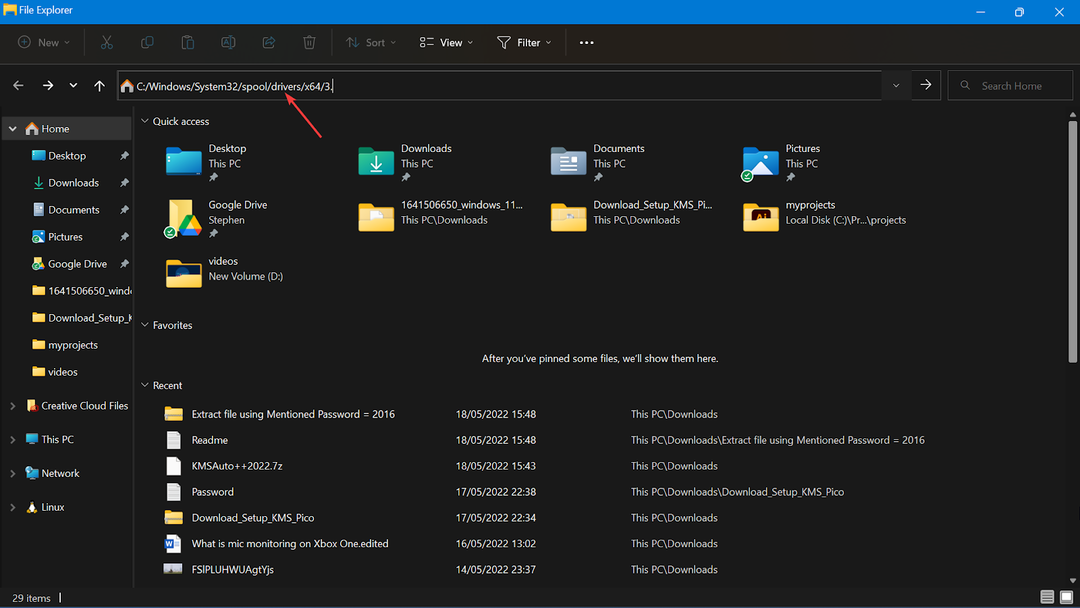
- Натисніть стрілку вниз поруч Тип. Перевірте розширення .gdp і відфільтруйте файли лише для відображення файлів із розширення .gpd.
- Виберіть Файл GPD. Прес Ctrl + Ащоб вибрати всі файли та скопіювати їх, натиснувшиCtrl + C.
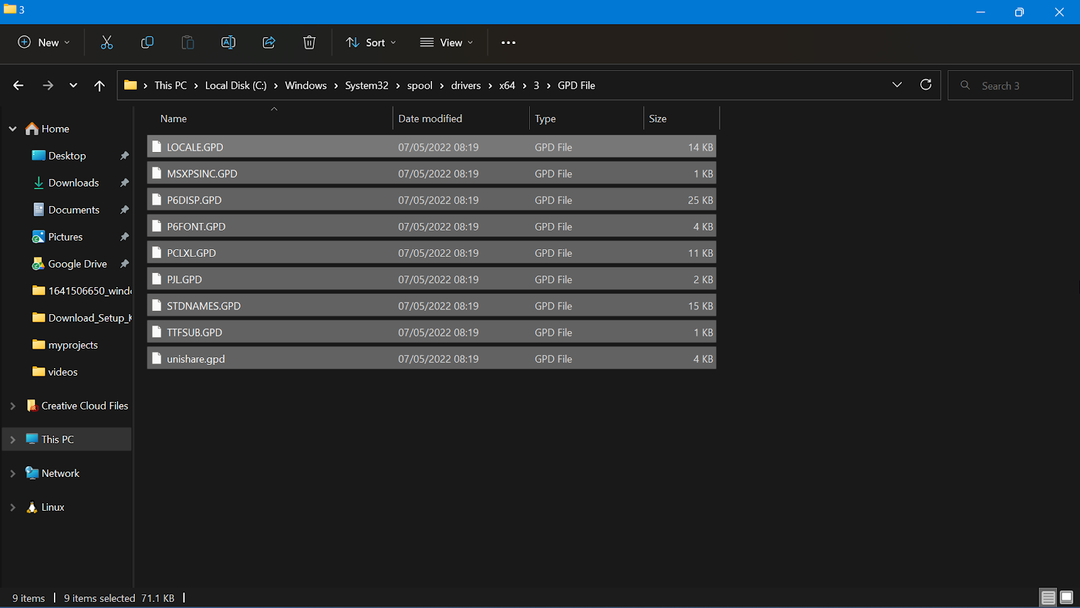
- Змініть назви файлів на свій смак. Клацніть правою кнопкою миші файл із розширенням .gdp і натисніть Перейменувати. Однак створіть резервну копію, перш ніж перейменовувати файли.
- Збережіть зміни, потім перезавантажте ПК.
2. Оновіть драйвер принтера
- Клацніть правою кнопкою миші старт кнопку та виберіть Диспетчер пристроїв зі списку.
- Розгорніть Принтери клацніть правою кнопкою миші свій принтер і виберіть Оновити драйвер.
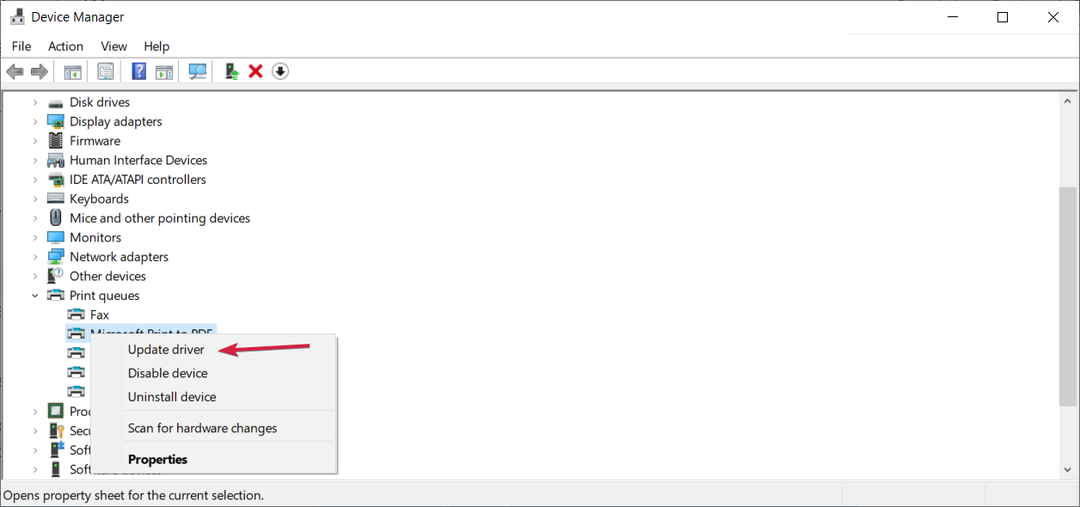
- Натисніть на Автоматичний пошук драйверів.
- Якщо будуть знайдені відповідні драйвери, вони будуть встановлені у вашій системі.
- Перезавантажте комп’ютер і перевірте, чи проблему вирішено.
Забезпечте свій драйвер принтера оновлено до останньої версії з рекомендаціями виробника. Якщо ваш принтер поставляється з диском, інсталюйте доступне програмне забезпечення. Це допоможе вам встановити драйвери або перевірити наявність оновлень драйверів.
Інший підхід полягає в тому, щоб завантажити драйвер з веб-сайту виробника та отримати правильну версію.
Переконайтеся, що ви отримали стандартний драйвер для свого принтера, який також сумісний із вашою системою та процесором, щоб уникнути проблем із нестабільністю системи в майбутньому.
Звичайно, ручний підхід може бути виснажливим і трудомістким. Кращим варіантом є використання інструменту, який робить це автоматично. Зважаючи на це, ми рекомендуємо Outbyte Driver Updater, швидкий і простий у використанні інструмент, який просканує ваш комп’ютер на наявність відсутніх або старих дисків і дозволить вам вирішити, який з них оновлювати.
- Завантажте та встановіть програму Outbyte Driver Updater.
- Запустіть програму та дочекайтеся, поки програма виявить усі несумісні драйвери.
- Тепер він покаже вам список усіх застарілих драйверів, щоб вибрати ті з них оновлення або Ігнорувати.

- Натисніть на Оновити та застосувати вибране щоб завантажити та встановити останні версії.
- Перезавантажте ПК, щоб переконатися, що зміни застосовані.

Програма оновлення драйверів Outbyte
Підтримуйте свій пристрій у справному стані, дозволивши OutByte Driver Updater знайти найновіші параметри драйвера.- Моя клавіатура автоматично використовує комбінації клавіш: як це швидко виправити
- Windows 11 зависає під час друку: 7 швидких способів це виправити
- Чому зовнішній жорсткий диск Toshiba не відображається? [Вирішено]
3. Змініть параметри друку на комп’ютері
- Прес вікна клавіша + Р на клавіатурі, щоб запустити Діалогове вікно запуску.
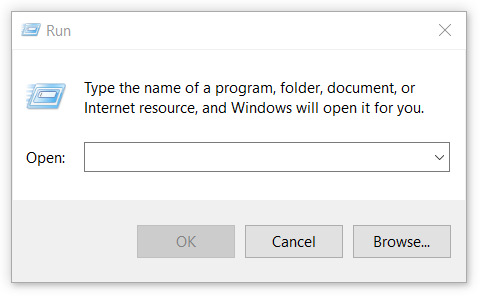
- Тип Панель управління у діалоговому вікні «Виконати», а потім клацніть В ПОРЯДКУ.
- Виберіть Великі значки або Маленькі значки зі спадного списку поруч із Переглянути за.
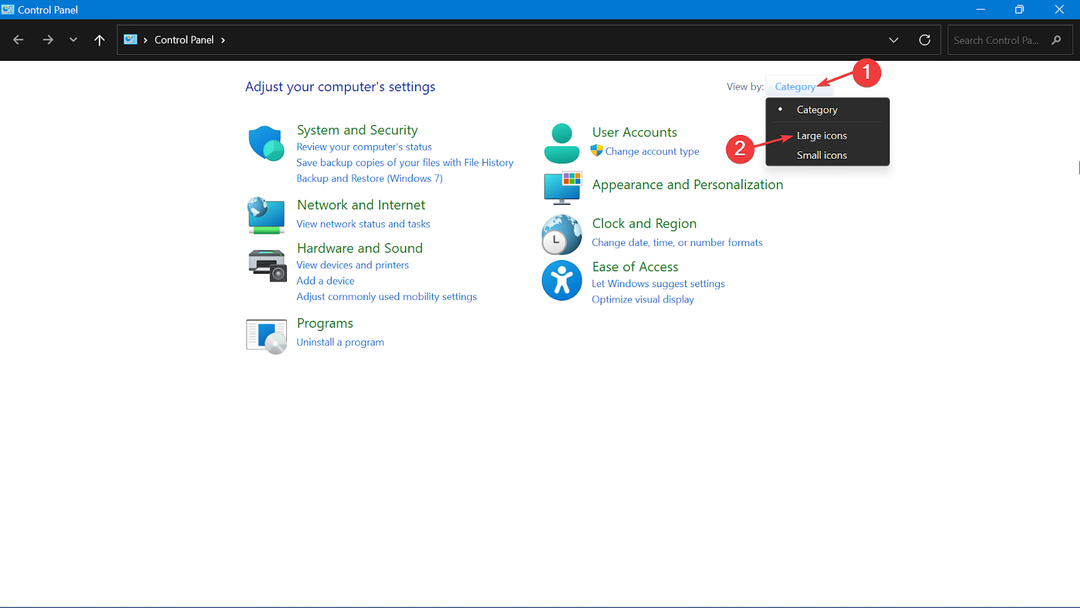
- Натисніть Пристрої та принтери.
- Визначте принтер, на який впливає Помилка PCL XL і клацніть на ньому правою кнопкою миші.
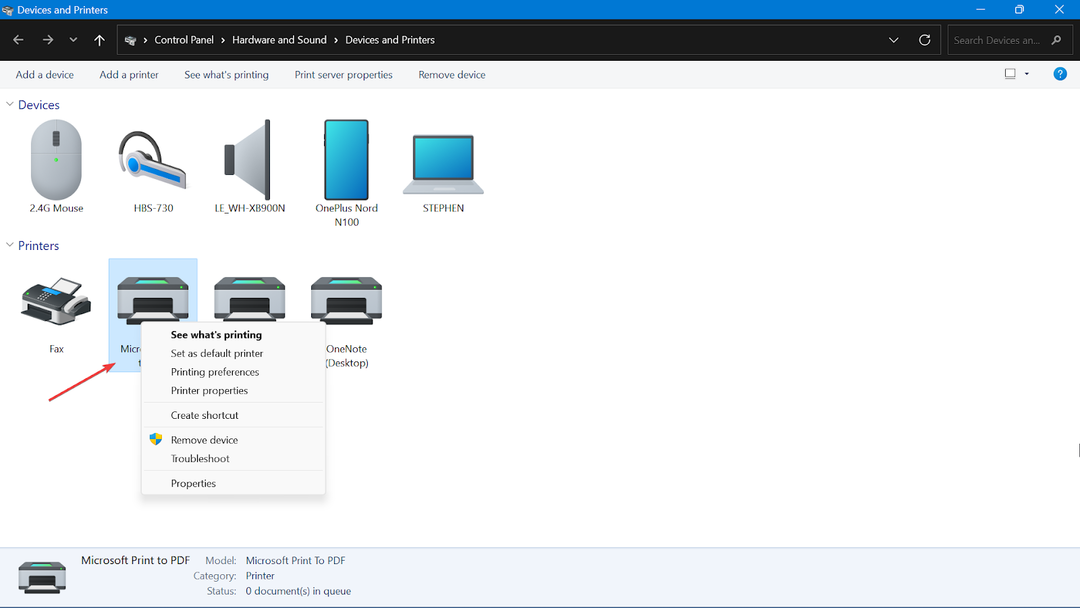
- З опцій виберіть Параметри друку.
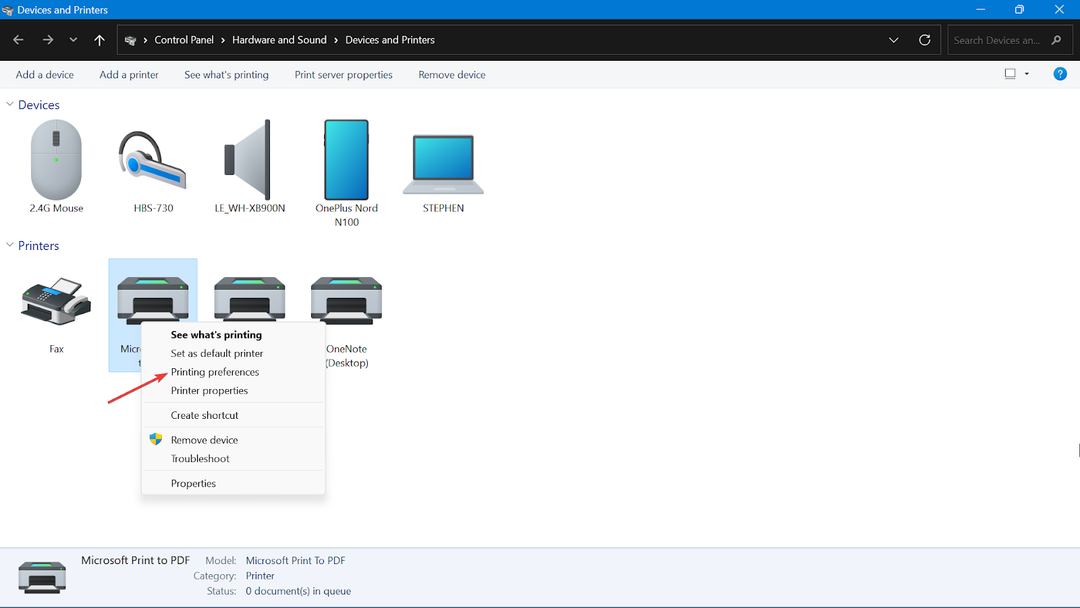
- Перейти до Просунутий вкладка.
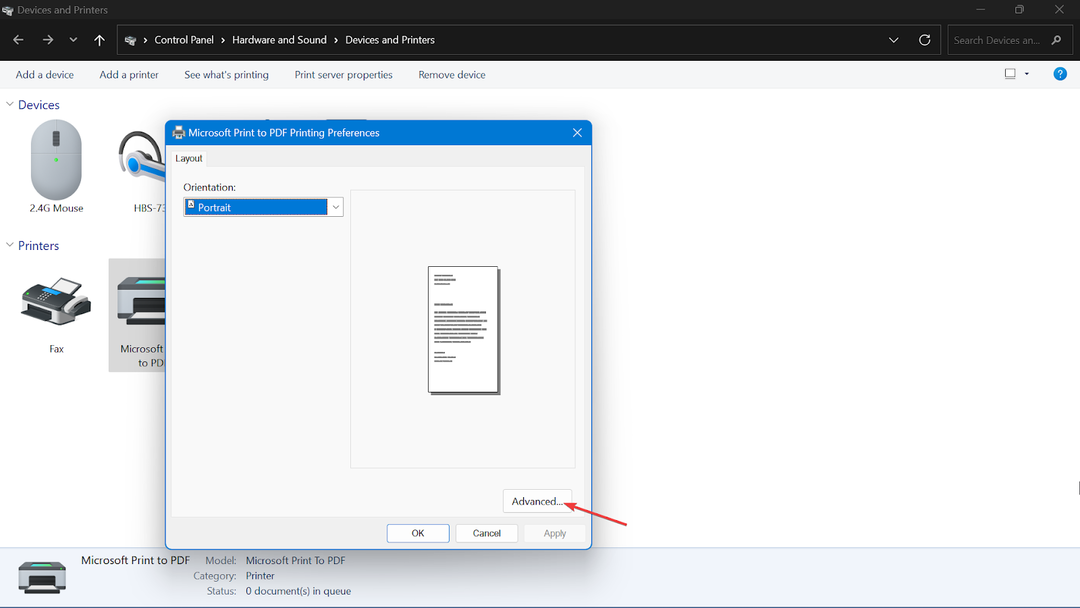
- встановити Шрифт TrueType до Завантажити як м'який шрифт і змінити Надіслати True Type як Растрове зображення до Увімкнено.
- Натисніть Застосувати та ОК щоб зберегти зміни.
- Перезавантажте комп’ютер і принтер.
4. Скористайтеся засобом усунення несправностей принтера
- Натисніть вікна клавіша + я щоб відкрити Параметри Windows.
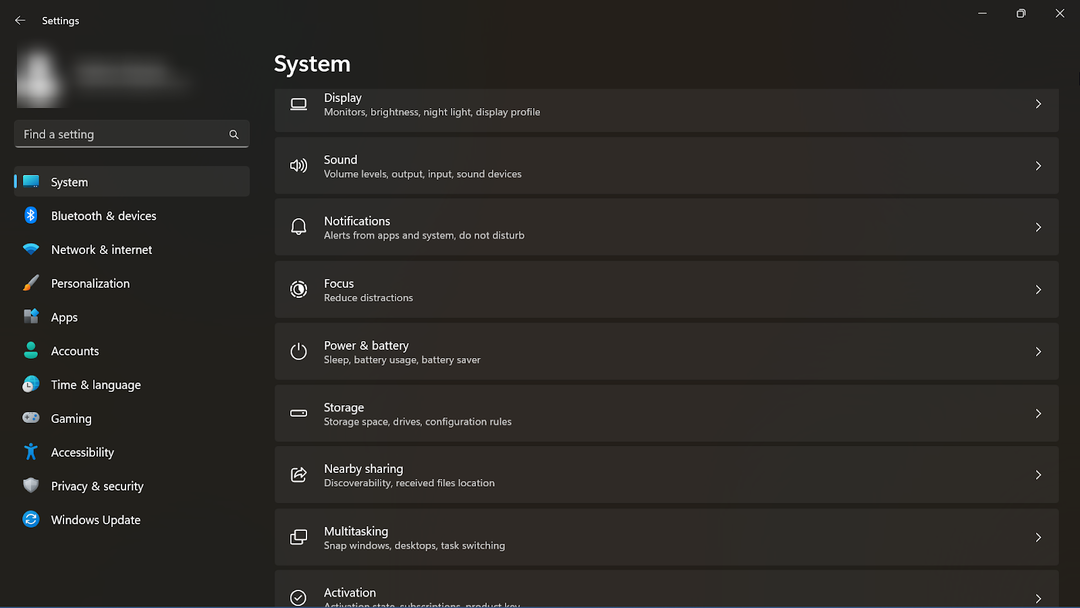
- У вікні налаштувань натисніть Оновлення та безпека.
- У лівій частині вікна налаштувань натисніть Усунення несправностей.
- Прокрутіть униз праворуч, знайдіть і натисніть Принтер, а потім натисніть Запустіть засіб усунення несправностей.
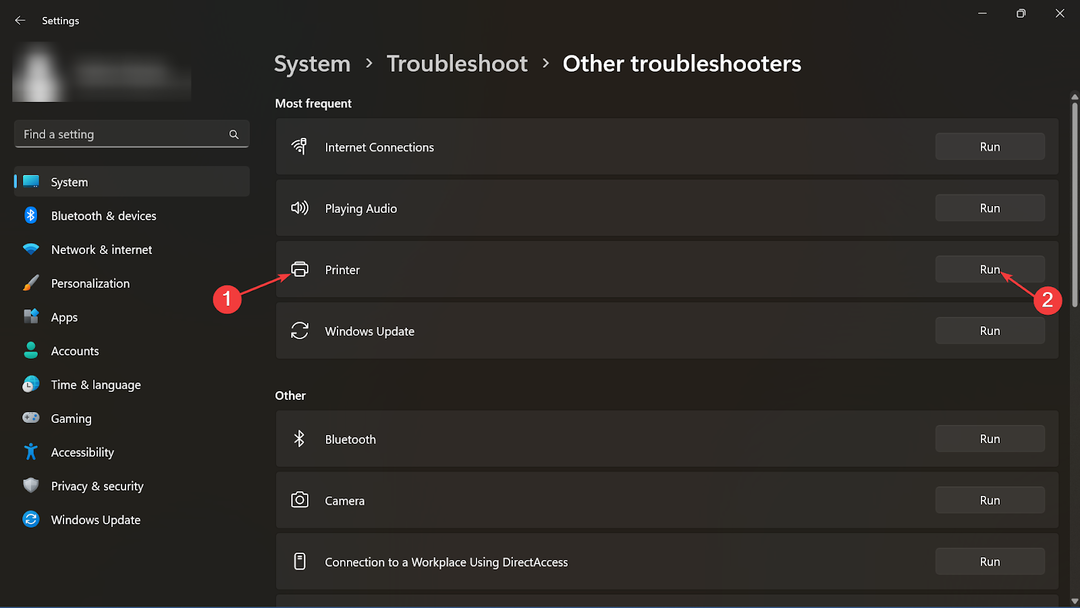
- Засіб усунення несправностей запуститься на вашому комп’ютері та виявить будь-яку проблему з вашим принтером.
Як перевстановити драйвер принтера в Windows 11?
1. Зніміть принтер
- Натисніть на старт кнопку меню та виберіть Налаштування.
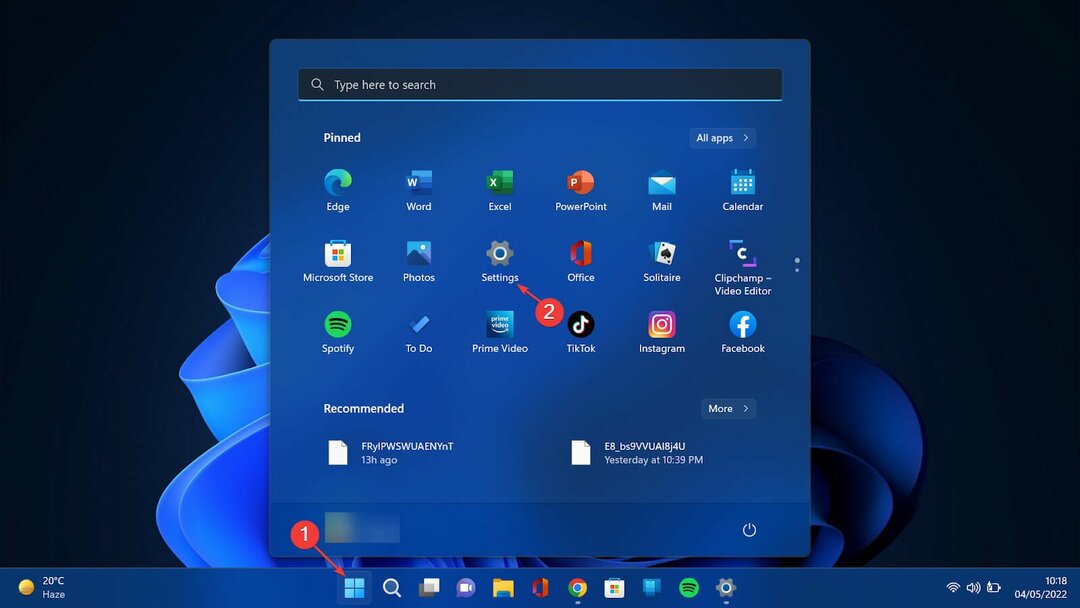
- На Налаштування вікно, вибрати Bluetooth і пристрої, потім праворуч виберіть Принтери та сканери.
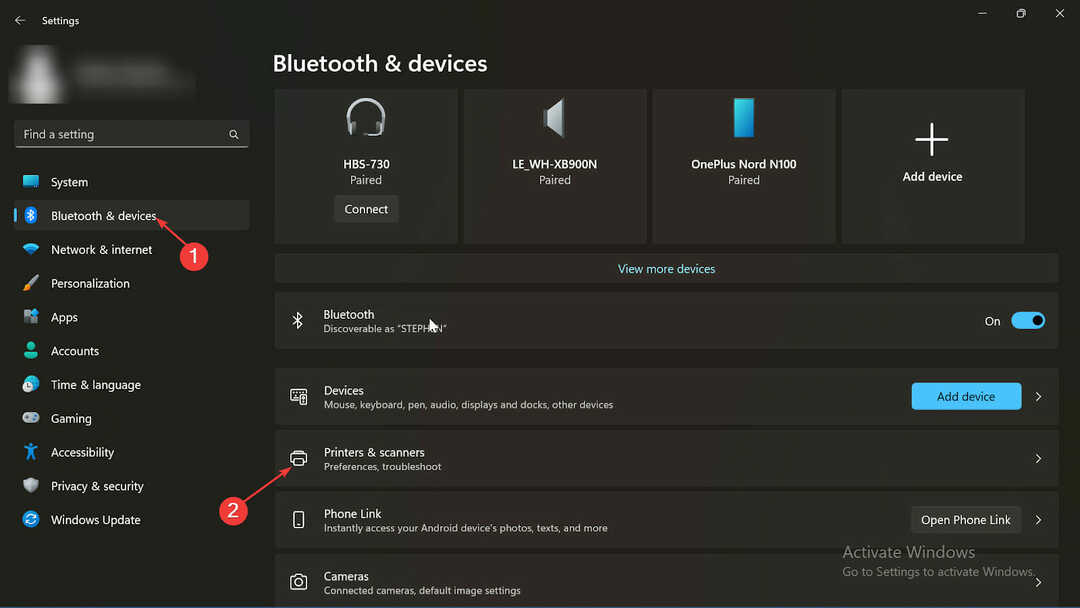
- Нарешті виберіть свій принтер і натисніть видалити.
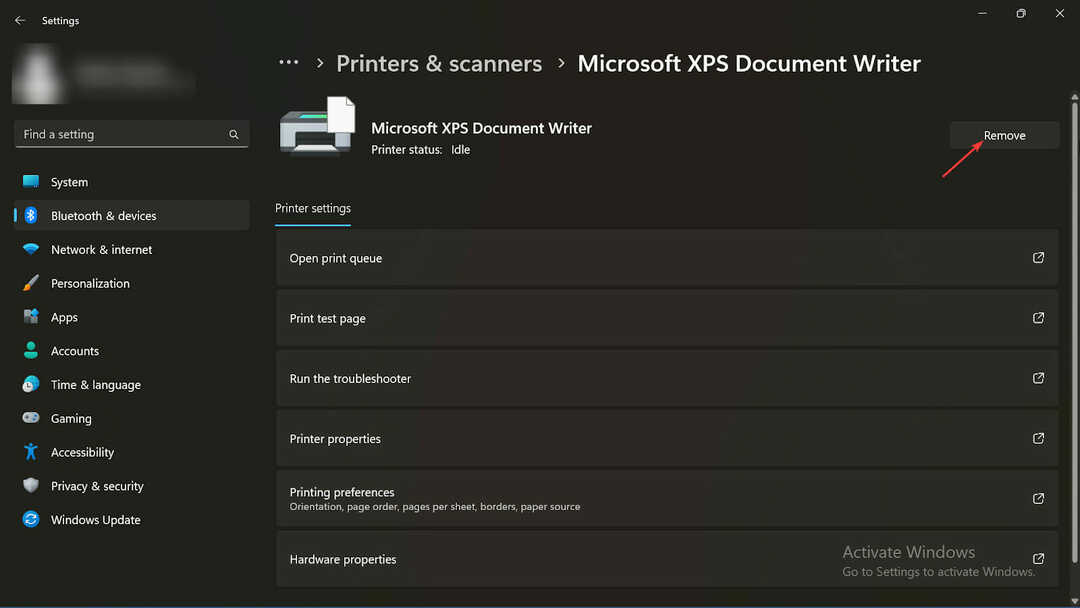
Ці кроки видалять драйвери принтера. Настав час перевстановити їх на комп’ютер.
2. Завантажте останній драйвер від виробника пристрою
- З офіційного сайту виробника. Давайте використаємо HP як приклад, щоб продемонструвати фактичний процес.
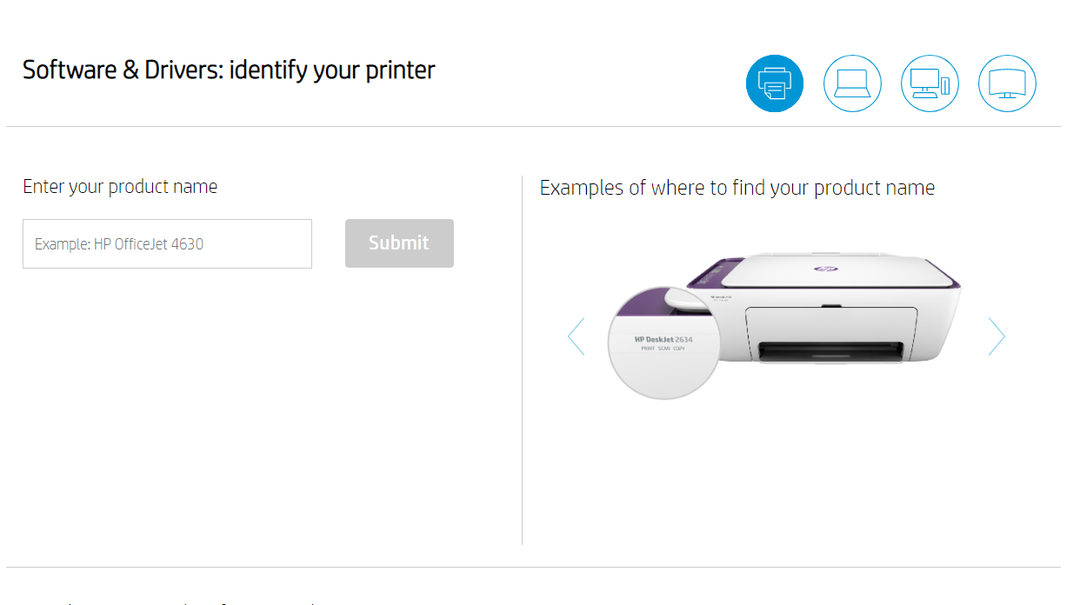
- Вам потрібно буде ввести модель продукту та номер, а потім отримати посилання для завантаження після надсилання. Натисніть Завантажити.
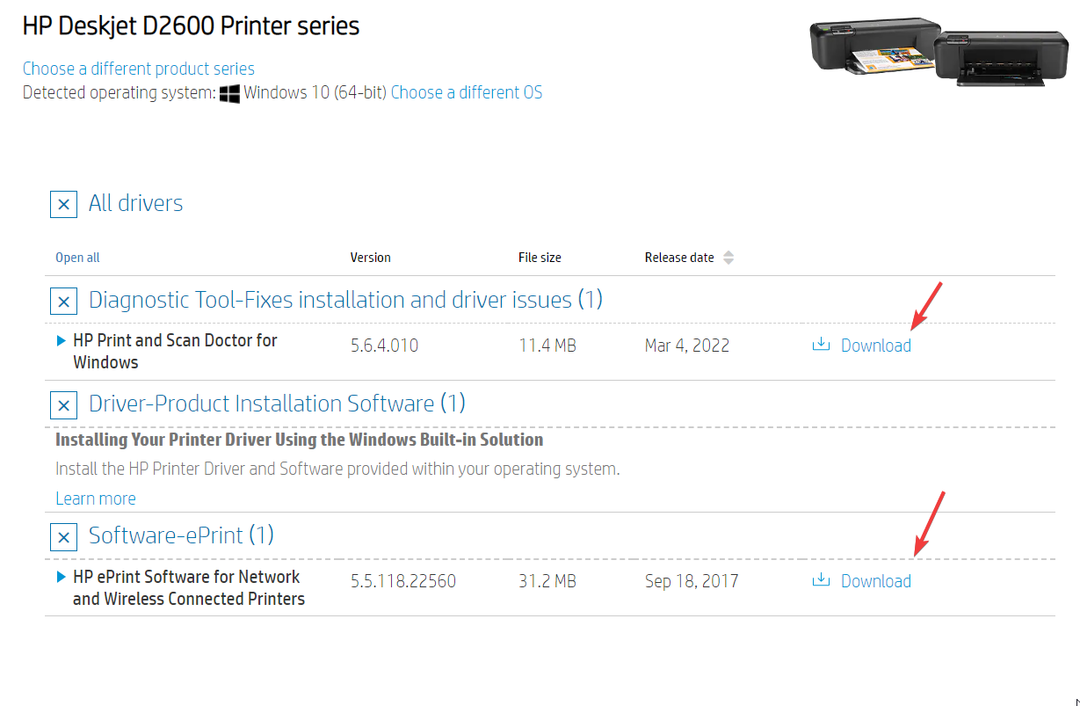
- Запустіть файл легко за допомогою підказок самоінсталяції.
3. Перевстановіть драйвер принтера.
- Щоб відкрити діалогове вікно Виконати, натисніть вікнаключ + Р.
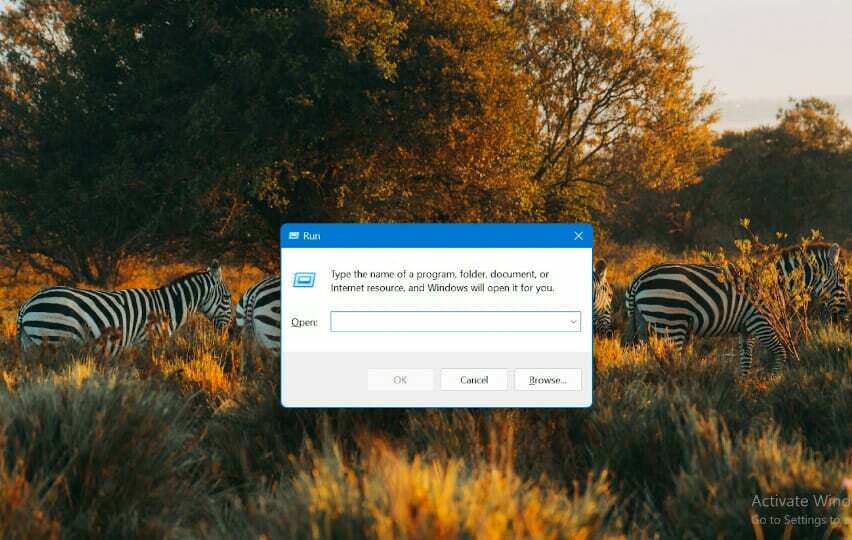
- Напишіть devmgmt.msc у вікні та натисніть Введіть ключ.
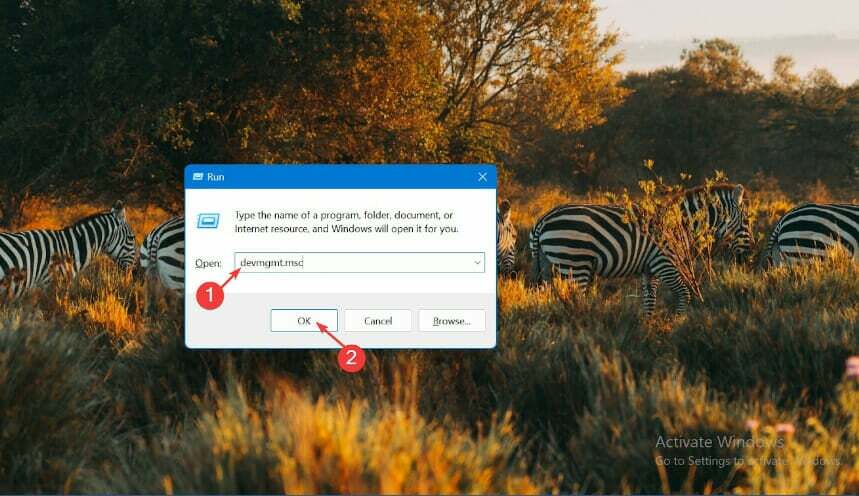
- Натисніть на знак у вигляді стрілки проти Черги друку і знайдіть принтер, який потрібно видалити.
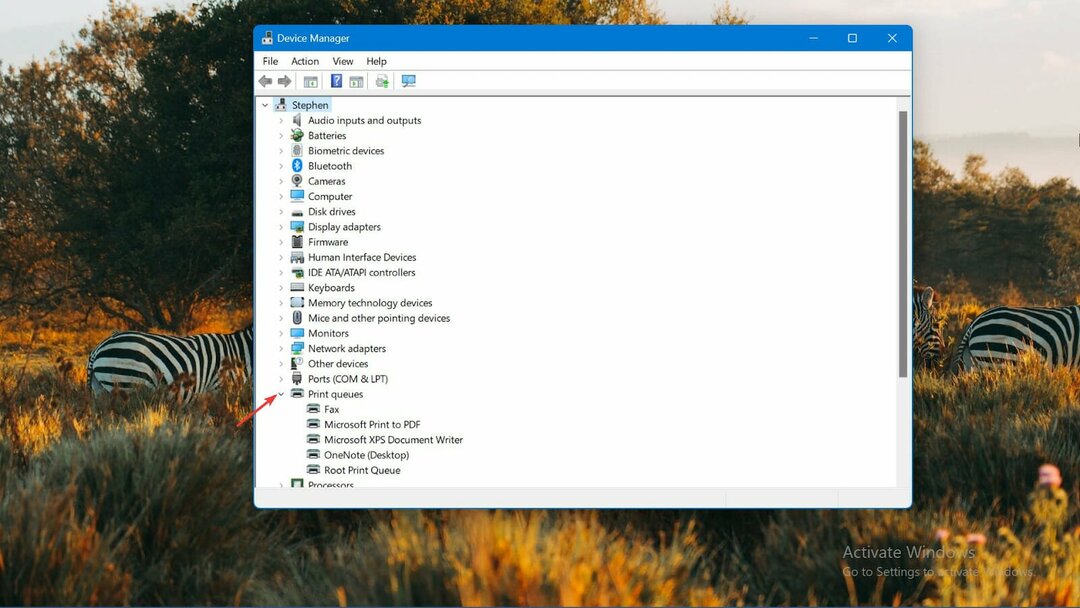
- Клацніть правою кнопкою миші на принтері та виберіть Видаліть пристрій.
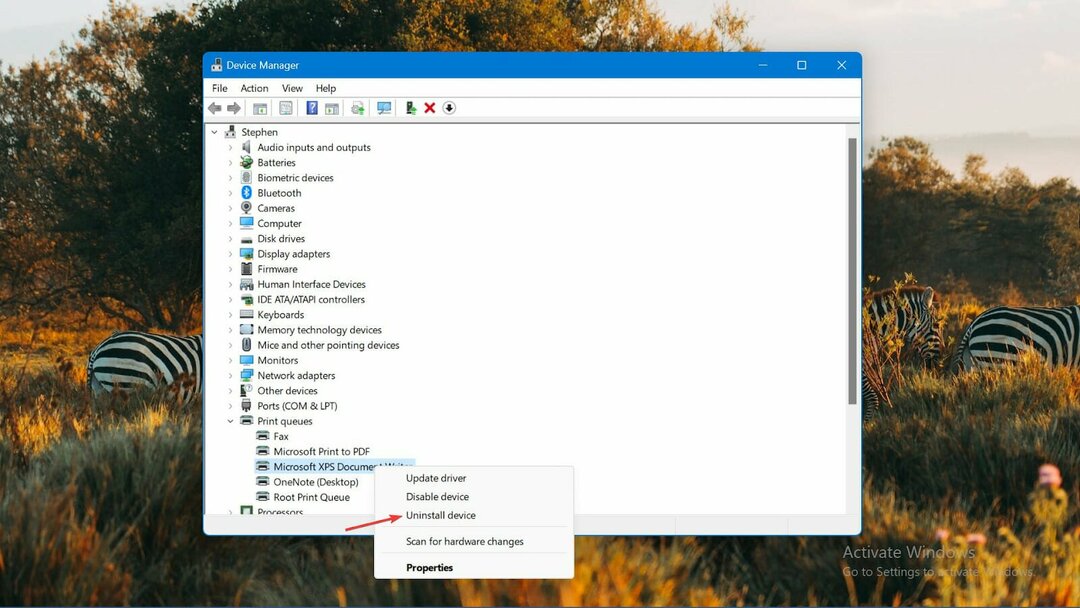
- Натисніть на Видалити кнопку.
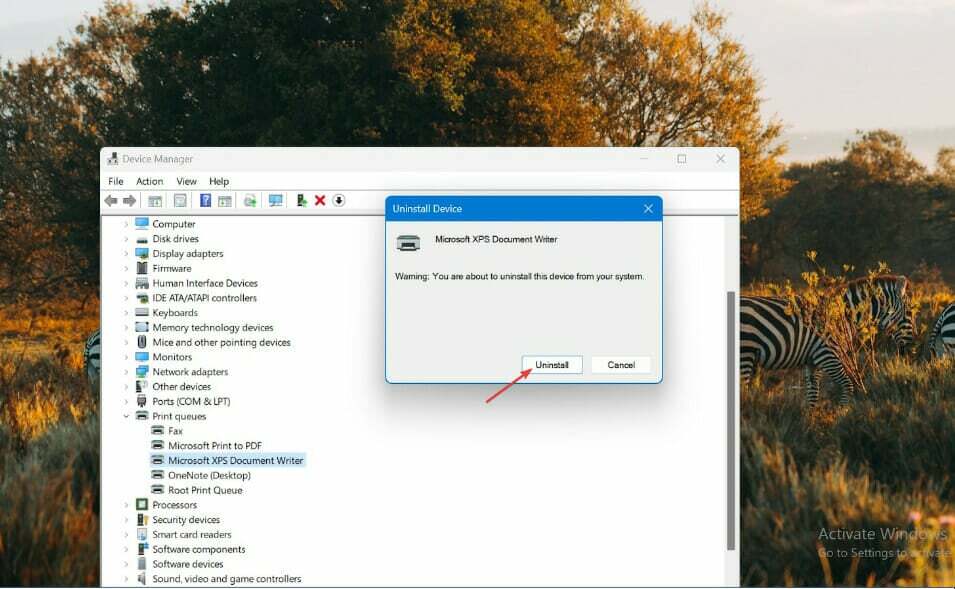
- Натисніть Автоматичний пошук оновленого драйвера, а потім натисніть в порядку.
Якщо процедура не вдається, у нас є вичерпний посібник щодо того, що робити, якщо ви не вдається встановити принтер у Windows 11.
Наведені вище виправлення можуть допомогти вирішити проблеми з принтером і драйвером, а також помилки, які можуть їх спричинити несправність, включаючи помилку PCL XL підсистеми Помилка ЯДРА відсутній атрибут, про який повідомляється в багатьох видах друку системи.
Якщо нічого не допомогло, ви можете звернутися за допомогою до фахівця з комп’ютера чи принтера, щоб допомогти вам вирішити проблему, оскільки вони мають відповідні навички.
Не соромтеся повідомити нам, яке виправлення спрацювало для вас у вирішенні ЯДРА підсистеми помилок PCL XL. Залиште повідомлення в розділі коментарів. Ми будемо раді почути ваш відгук.
![5 найкращих принтерів для середнього офісу [Посібник 2021]](/f/816a72d24c4e84929fe7f701f3c90e9e.jpg?width=300&height=460)

![Photoshop не може надрукувати через помилку програми [FIX]](/f/797d5dffd7a83275c3599fe210d38e33.jpg?width=300&height=460)